Exercice 1 : ouverture du fichier d’exemple et création d’un posage
Dans cet exercice, vous allez ouvrir l’exemple 2D Adaptive Milling Tutorial, dans le dossier Tutorials de la section CAM samples du panneau de données, l’enregistrer dans un dossier personnel, passer à l’espace de travail Fabriquer et vérifier que les unités sont définies sur les pouces. Ensuite, vous créerez un posage, définirez le point sur brut dans le coin supérieur gauche de la pièce et utiliserez les paramètres suivants pour ajouter du brut sur les côtés, en haut et en bas du bloc de brut :
- Définissez le décalage latéral de brut sur 0 po.
- Définissez le décalage dessus de brut sur 0 po.
- Définissez le décalage du bas du brut sur 0,2 po.
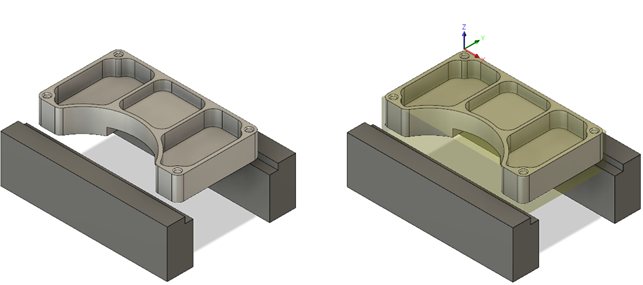
Fichier d’exemple ouvert (à gauche). Nouvelle posage créée (à droite).
Étapes
Ouvrez la pièce 2D Adaptive Milling Tutorial.
Si nécessaire, cliquez sur Afficher le panneau de données.
Dans le panneau de données, sous CAM Samples, double-cliquez sur Tutorials > 2D Adaptive Milling Tutorial.
Remarque : lorsque vous ouvrez un exemple de modèle pour la première fois dans Fusion, il s’affiche dans l’espace de travail Conception.
Enregistrez une copie du modèle dans un dossier personnel.
Dans la barre d’application, cliquez sur Fichier > Enregistrer sous.
Sélectionnez un projet et un dossier, ou créez-les.
Cliquez sur Enregistrer.
Dans la barre d’outils Changer d’espace de travail, sélectionnez Fabriquer pour passer à l’espace de travail de fabrication.
Définissez les unités sur les pouces.
Dans le navigateur, à droite de l’entrée Unités, cliquez sur Modifier les unités actives.
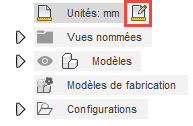
Sélectionnez Poucesdans le menu déroulant.
Cliquez sur OK.
Définissez le système d’axes de travail (WCS) en spécifiant l’orientation, ainsi que le point sur brut dans le coin supérieur gauche de la pièce. Sélectionnez ensuite la pièce dans la zone de délimitation du brut.
Dans la barre d’outils Fabriquer, sous l’onglet Fraisage, sélectionnez Posage > Nouvelle posage
 .
.L’onglet Posage
 est sélectionné par défaut.
est sélectionné par défaut.Dans le groupe Système d’axes de travail (WCS), dans le menu déroulant Orientation, choisissez Sélectionner l’axe/le plan Z et l’axe X.
Assurez-vous que le bouton Axe Z est actif et sélectionnez l’arête verticale de l’étau, comme indiqué sur l’image suivante.
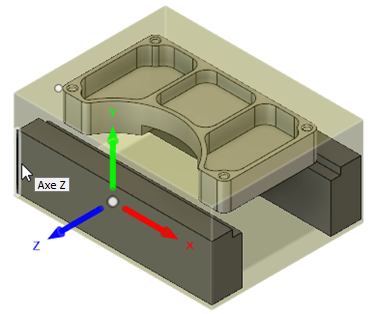
Assurez-vous que l’option Point sur le brut est sélectionnée dans la liste déroulante Origine.
Cliquez sur le bouton Point de bloc
 et sélectionnez le point (représenté par un point blanc) dans le coin supérieur gauche de la pièce, comme illustré dans l’image suivante.
et sélectionnez le point (représenté par un point blanc) dans le coin supérieur gauche de la pièce, comme illustré dans l’image suivante.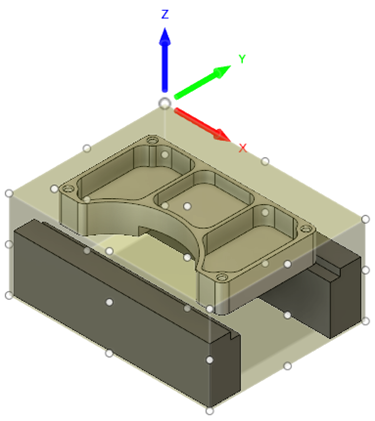 Remarque : le bouton Modèle indique que l’option
Remarque : le bouton Modèle indique que l’option est activée.
est activée.Cliquez sur le bouton Modèle et sélectionnez la pièce dans la zone de délimitation du brut.
Une fois la sélection effectuée, la pièce est mise en surbrillance dans la zone de délimitation du brut et le bouton Modèle affiche
 .Remarque : ne cliquez pas encore sur OK. Passez simplement à l’étape suivante.
.Remarque : ne cliquez pas encore sur OK. Passez simplement à l’étape suivante.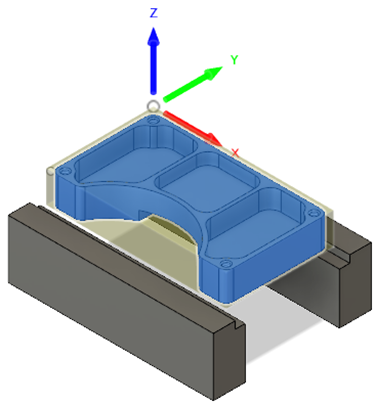
Spécifiez la taille du brut. Sélectionnez le mode Cube à taille relative, puis Ajouter du brut sur les côtés et sur le dessus/dessous comme mode de décalage de brut. Ajoutez ensuite un décalage de profondeur d’usinage de 0,2 pouce et n’ajoutez aucun décalage sur les autres côtés.
Cliquez sur l’onglet Brut
 .
.Dans le menu déroulant Mode, sélectionnez Bloc à taille relative.
Sélectionnez Ajouter du brut sur les côtés ainsi qu’en haut et en bas dans le menu déroulant Mode de décalage de brut.
Définissez le décalage latéral de brut sur 0 po.
Définissez le décalage dessus de brut sur 0 po.
Définissez le décalage du bas du brut sur 0,2 po.
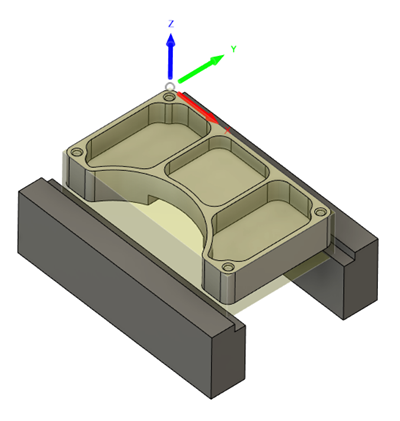
Cliquez sur OK pour créer la posage et fermer la boîte de dialogue.
Résumé de l’exercice 1
Dans cet exercice, vous avez ouvert l’exemple 2D Adaptive Milling Tutorial, vous l’avez enregistré dans un dossier personnel, vous êtes passé à l’espace de travail Fabriquer et vous avez vérifié que les unités étaient définies sur les pouces. Vous avez ensuite créé une posage, défini le point sur brut dans le coin supérieur gauche de la pièce et utilisé les réglages suivants pour dimensionner le brut :
- Décalage latéral de brut : 0 po
- Décalage dessus de brut : 0 po
- Décalage du bas du brut : 0,2 po
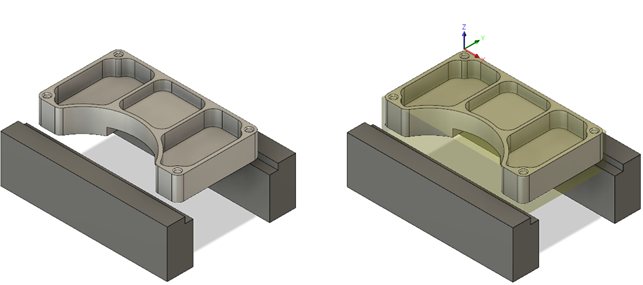
Fichier d’exemple ouvert (à gauche). Nouvelle posage créée (à droite).